3 måder at slette din gamle iPhone, før du bytter den ind
Planlægger du at sælge din iPhone, give den væk eller bytte den ind med en ny model? Først(First) bør du slette iPhone for at gøre det nemt at skifte til en ny enhed(easy to switch to a new device) . Ligeledes(Likewise) skal du frakoble din Apple -konto fra iPhone, så den nye bruger kan aktivere enheden uden problemer. Denne vejledning viser dig, hvordan du sletter din iPhone korrekt, før du sælger eller giver den væk.

Før du sletter din iPhone
Her er tre vigtige ting, du bør gøre, før du sletter din gamle iPhone.
1. Fjern parringen af dit Apple Watch
Hvis du har et Apple Watch , skal du frakoble uret, før du nulstiller din iPhone eller uret(resetting your iPhone or the watch) . Det vil deaktivere aktiveringslås(Activation Lock) og låse Apple Watch op til brug på en anden iPhone.
- Start Watch -appen på din iPhone, og tryk på Alle ure(All Watches) i øverste højre hjørne af fanen "Mit ur".
- Tryk på info-ikonet(info icon) ved siden af dit Apple Watch.
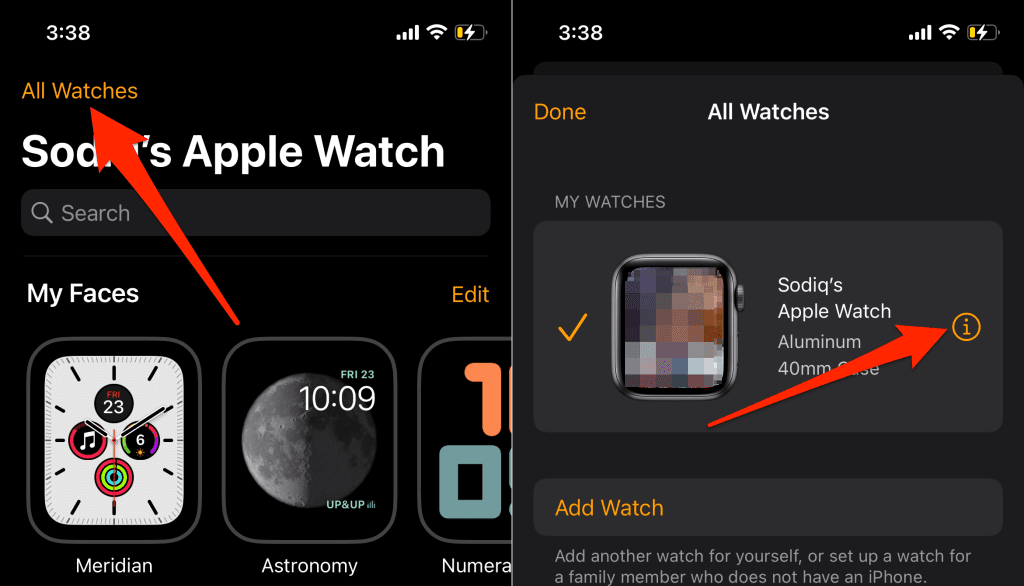
- Tryk på Fjern parring af Apple Watch(Unpair Apple Watch) , og vælg Fjern parring af [Navn] Apple Watch(Unpair [Name] Apple Watch) på prompten.
- Indtast din Apple ID-adgangskode(Apple ID password) , og tryk på Fjern parring(Unpair) i øverste højre hjørne.

Det vil fjerne linket til uret fra din konto, deaktivere aktiveringslås(Activation Lock) og fjerne Find mit ur(Find My Watch) .
2. Afregistrer iMessage og FaceTime
Hvis du skifter til en ikke-Apple-enhed, skal du deaktivere iMessage, før du sletter din gamle iPhone. Ellers(Otherwise) modtager din nye ( Android ) telefon muligvis ikke SMS/MMS sendt via appen Beskeder(Messages) på iOS-enheder.
Før du fortsætter, skal du sikre dig, at det SIM -kort, der er knyttet til dit iMessage-telefonnummer, er i din iPhone. Tilslut(Afterward) derefter din iPhone til et mobilnetværk, gå til Indstillinger(Settings) > Beskeder(Messages) og slå iMessage fra .

Vend tilbage til menuen Indstillinger(Settings) , vælg FaceTime , og slå FaceTime fra .

Hvis du ikke længere har adgang til din iPhone, kan du deaktivere iMessage og FaceTime online.
Besøg denne Apples Self-Solve-portal på din mobil- eller pc-webbrowser. Vælg din landekode, og indtast det iMessage/FaceTime-telefonnummer, du vil afregistrere, i dialogboksen. Vælg Send kode(Send Code) for at fortsætte.

Indtast den 6-cifrede bekræftelseskode, der er sendt til telefonnummeret via SMS , og vælg Send(Submit) . Hvis de angivne oplysninger går ud, vil Apple fjerndeaktivere din telefon fra iMessage-tjenesten.
3. Deaktiver Find min(Find My) iPhone og aktiveringslås(Activation Lock)
Deaktivering af aktiveringslås(Activation Lock) er det vigtigste, du skal gøre, før du sletter din iPhone til bytte. Det afbryder iPhone fra dit Apple ID , så den, der køber den, kan bruge enheden uden problemer.
Åbn appen Indstillinger , tryk på dit (Settings)Apple-id - navn, vælg Find mit(Find My) , og sluk Find mit(Find My) . Indtast derefter din Apple ID -adgangskode og tryk på Sluk(Turn Off) .

1. Fabriksindstil iPhone(Reset) fra iOS-indstillinger
Hvis du manuelt nulstiller din iPhone til fabriksindstillinger, kan du udelade visse aktiviteter. iOS 15 fabriksnulstillingsværktøjet guider dig gennem hele processen, så du ikke går glip af noget. Værktøjet vil deaktivere aktiveringslås(Activation Lock) , frakoble din Apple ID -konto og sikkerhedskopiere dine data, før du nulstiller din iPhone.
Hvis din iPhone kører iOS 15 eller nyere, kan du sikkert udføre en fabriksnulstilling:
- Åbn appen Indstillinger , tryk på (Settings)Generelt(General) , og vælg Overfør eller Nulstil iPhone(Transfer or Reset iPhone) .
- Tryk på Slet alt indhold og indstillinger(Erase All Content and Settings) .

Værktøjet viser en oversigt over apps, personlige data, konti og tjenester, som det vil fjerne fra din iPhone.
- Tryk på Fortsæt(Continue) , og indtast din iPhones adgangskode for at fortsætte.
- Tilslut din iPhone til et Wi-Fi-netværk, og vent på, at værktøjet opretter en iCloud-sikkerhedskopi. Ellers skal du trykke på Spring over sikkerhedskopiering(Skip Backup) for at slette dine iPhone-data uden at uploade dem til iCloud.
- Indtast din Apple ID-adgangskode, tryk på Sluk(Turn Off) , og følg prompten på næste side.

Fabriksindstilling iPhones, der ikke er iOS 15
For at nulstille en iPhone, der kører iOS 14 eller ældre, skal du gå til Indstillinger(Settings) > Generelt(General) > Nulstil(Reset) . Indtast din iPhones adgangskode, dit Apple ID - adgangskode, og tryk på Slet alt indhold og indstillinger(Erase All Content and Settings) .
2. Slet din iPhone fra en computer

Hvis du ikke kan nulstille din iPhone til fabriksindstillinger direkte fra appen Indstillinger , skal du bruge en (Settings)Mac- eller Windows -computer i stedet. Mac - computeren skal mindst køre macOS Catalina 10.15 . Hvis du bruger en Windows -enhed, skal du sikre dig, at den har den nyeste version af iTunes.
Fabriksindstil iPhone(Reset) på en Mac-computer
- Slut din iPhone til en Mac -notebook eller desktop med et USB -kabel. Lås din iPhone op, og giv computeren adgang til dine data og indstillinger, hvis du bliver bedt om det.
- Åbn Finder , og vælg din iPhone på sidebjælken.
Sikkerhedskopier dine apps og personlige data til din computer(Back up your apps and personal data to your computer) , så du kan gendanne dem til din nye iPhone. Fortsæt til næste trin for at oprette en sikkerhedskopi af din gamle iPhone. Gå(Jump) til trin #6, hvis du ikke vil sikkerhedskopiere iPhone.
- Gå til fanen Generelt(General) , vælg Sikkerhedskopier alle data på din iPhone,(Back up all of the data on your iPhone,) og vælg Sikkerhedskopier nu(Back Up Now) .

- Vælg(Select) , om du vil kryptere sikkerhedskopien med en sikkerhedsadgangskode.

Hvis du vælger at kryptere sikkerhedskopien, skal du indtaste en adgangskode på næste side og vælge Indstil adgangskode(Set Password) .

- Indtast din iPhones adgangskode (på din iPhone) for at starte sikkerhedskopieringen.
- Rul til afsnittet "Software", når sikkerhedskopieringen er færdig, og vælg Gendan iPhone(Restore iPhone) .

- Vælg Sikkerhedskopier(Back Up) for at oprette en kopi af din iPhones indstillinger på computeren. Vælg Sikkerhedskopier ikke(Don’t Back Up) for at fortsætte uden at sikkerhedskopiere dine indstillinger.

Fabriksindstil iPhone i Windows
- Tilslut iPhone til din Windows -pc, åbn iTunes, og vælg iPhone-ikonet i øverste venstre hjørne.

- Hvis du vil sikkerhedskopiere din iPhone, før du sletter den, skal du vælge Oversigt(Summary) på sidebjælken og vælge Sikkerhedskopier nu(Back Up Now) .

- Vælg Gendan iPhone(Restore iPhone) for at nulstille din iPhone til fabriksindstillingerne.
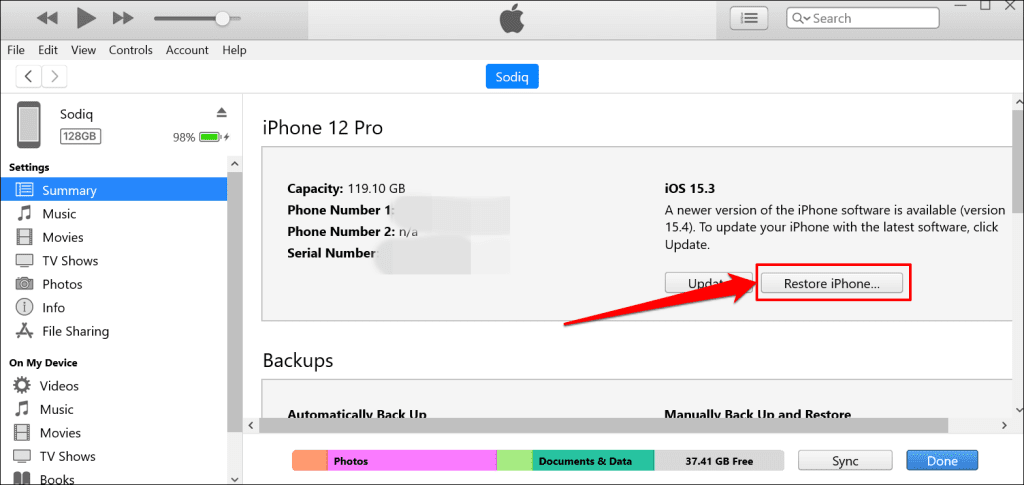
- Vælg eventuelt, om du vil oprette en iTunes-sikkerhedskopi af din iPhones indstillinger eller ej, før du gendanner iPhone.

3. Slet iPhone via gendannelsestilstand
Hvis du ikke kan huske din iPhones adgangskode, skal du gå ind i gendannelsestilstand(Recovery Mode) og derefter slette enheden fra en Mac- eller Windows -computer. Gendannelsestilstand(Recovery Mode) er også en smart vej til at slette en iPhone, der ikke starter korrekt.
Tilslut din iPhone til din computer, åbn Finder eller iTunes, og følg nedenstående trin for at gå ind i gendannelsestilstand(Recovery Mode) :
- iPhone 8-modeller, iPhone SE (2. generation) og andre iPhones med Face ID:(iPhone 8 models, iPhone SE (2nd generation), and other iPhones with Face ID:) Tryk og slip lydstyrken op(Volume Up) . Tryk derefter på og slip knappen Lydstyrke ned(Volume Down) . Til sidst skal du trykke på og holde sideknappen nede(Side button) , indtil din telefon starter i gendannelsestilstand.

- iPhone 7-modeller og iPod touch (7. generation):(iPhone 7 models and iPod touch (7th generation):) Tryk og hold Side- (eller Top )-knappen og Lydstyrke ned(Volume Down) -knappen, indtil gendannelsestilstandsskærmen vises.
- Ældre iPhones og iPod touch:(Older iPhones and iPod touch:) Tryk og hold Hjem(Home) - knappen og Side- (eller Top )-knappen nede, indtil din enhed starter gendannelsestilstandsskærmen.
Når din enhed starter op til gendannelse, skulle Finder eller iTunes vise en pop-up om, at der er et problem med din iPhone. Vælg Gendan(Restore) for at fortsætte.

Hvis din computer har en internetforbindelse, vil Finder eller iTunes installere den nyeste version af iOS på din iPhone efter fabriksindstillingen. Vælg Gendan og opdater(Restore and Update) for at fortsætte.

Klar til at blive solgt
Vi anbefaler ikke fjernsletning af en iPhone(remotely erasing an iPhone) , som du vil bytte ind. Apple sletter iPhone, men holder aktiveringslåsen(Activation Lock) aktiveret, fordi den antager, at din enhed er tabt eller stjålet. Gendan altid(Always) din iPhone til fabriksindstillinger fra dens indstillingsmenu, eller brug en computer. Brug derefter Find My -tjenesten til at bekræfte iPhones aktiveringslåsstatus(Activation Lock) .
Hvis aktiveringslås(Activation Lock) forbliver aktiv efter fabriksnulstilling af din iPhone, skal du kontakte Apple-support for at få en anmodning om support til aktiveringslås(Activation Lock support request) .
Related posts
iPhone bliver ved med at genstarte? 10 måder at rette på
Modtager iPhone ikke tekster? 8 måder at rette på
Kan du ikke finde din AirPrint-printer på iPhone? 11 måder at rette på
Top 8 måder at ordne iPhone Hotspot, der ikke virker på Mac
Får du "Dette tilbehør understøttes muligvis ikke" på iPhone? 7 måder at løse
iPhone sidder fast på sort skærm med Loading Circle? 4+ måder at rette på
Tilslut iPhone til Windows 10 PC ved hjælp af Microsoft Remote Desktop
Slå Cloud Backup til Microsoft Authenticator-appen til på Android og iPhone
Får du "ingen service" på din iPhone? 13 måder at løse
8 bedste puslespil til iPhone
6 bedste måder at administrere din iPhone-startskærm på
6 bedste fotoscannere til at gemme dine gamle billeder
Hvorfor er min iPhone så langsom? 9 måder at fremskynde det på
Sådan forvandler du din telefon til en mikrofon til Windows PC
Sådan får du vist en liste over processer, der kører på iPhone eller iPad
iPhone-kamera videoindstillinger og muligheder mangler? 8 måder at rette på
iPhone-kalender synkroniseres ikke? 11 måder at løse
iPhone mobildata virker ikke? 11 måder at rette på
Sådan rettes "iTunes kunne ikke oprette forbindelse til denne iPhone. Værdien mangler” fejl
Kan du ikke slette apps på iPhone på grund af 3D Touch?
